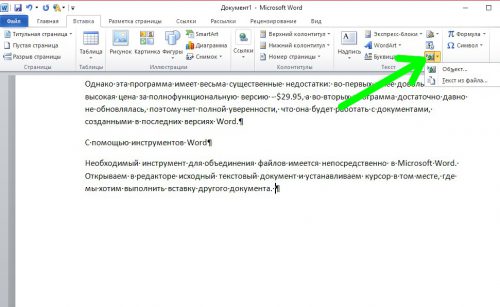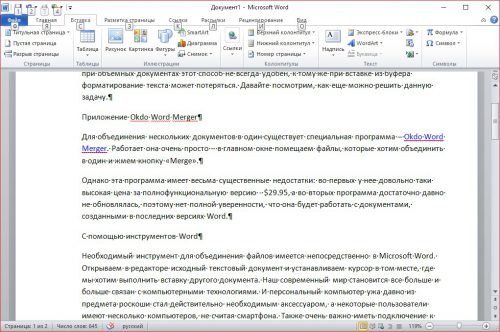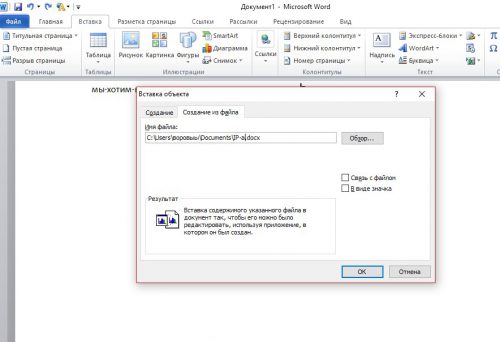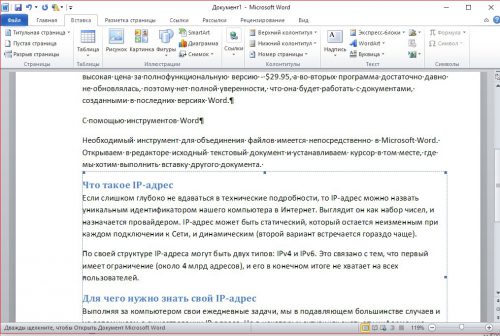Объединяем несколько документов в Word
В процессе работы в Word у пользователей часто возникает необходимость вставить содержимое одного документа в другой. В таком случае обычно открывается в редакторе несколько файлов, содержимое одного из них копируется в буфер и затем вставляется в исходный документ. Однако при объемных документах этот способ не всегда удобен, к тому же при вставке из буфера форматирование текста может потеряться. Давайте посмотрим, как еще можно решить данную задачу.
Приложение Okdo Word Merger
Для объединения нескольких документов в один существует специальная программа – Okdo Word Merger. Работает она очень просто – в главном окне помещаем файлы, которые хотим объединить в один и жмем кнопку «Merge».
Однако эта утилита имеет весьма существенные недостатки: во-первых у нее довольно-таки высокая цена за полнофункциональную версию — $29.95, а во-вторых она достаточно давно не обновлялась, поэтому нет полной уверенности, что она будет работать с документами, созданными в последних версиях Word.
С помощью инструментов Word
Необходимый инструмент для объединения файлов имеется непосредственно в Microsoft Word. Открываем в редакторе исходный текстовый документ и устанавливаем курсор в том месте, где мы хотим выполнить вставку другого документа. Переходим на вкладку «Вставка» главного меню, где в разделе «Текст» находим и нажимаем кнопку «Объект».
В открывшемся меню щелкаем пункт «Текст из файла», после чего выбираем документ, который мы хотели бы вставить. В результате операции весь документ полностью, включая изображения, таблицы, формулы и др., будет вставлен в исходный документ.
Можно также вставить документ другим способом – как отдельный объект. Для этого выбираем пункт «Объект» описанного выше меню. В результате открывается мастер, где нам нужно будет переключиться на вкладку «Создание из файла» и выбрать второй документ.
В результате текст будет вставлен в исходный документ примерно так, как мы вставляем рисунок, с возможностью изменения масштаба. Для редактирования вставленного объекта с текстом нужно буде дважды щелкнуть его мышкой, после чего он откроется в новом окне Word.
Вместо послесловия
Как мы с вами убедились, вставка одного ли нескольких документов в другой с помощью Microsoft Word организована достаточно просто и удобно. А какими еще дополнительными возможностями Word пользуетесь вы?